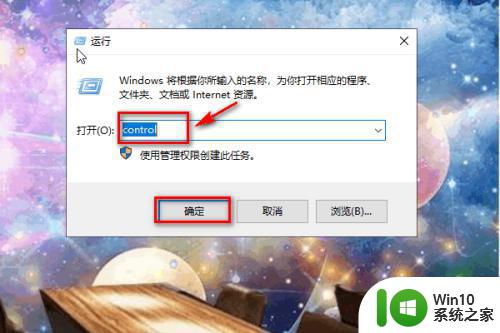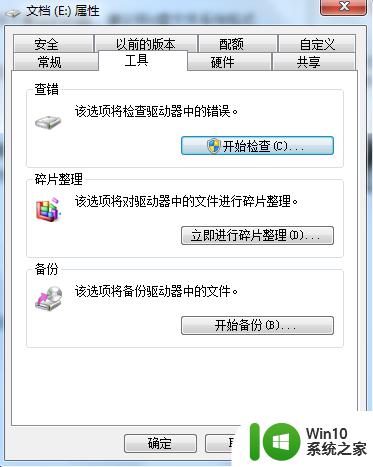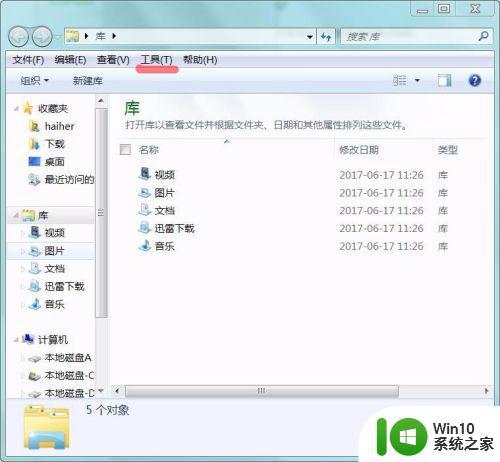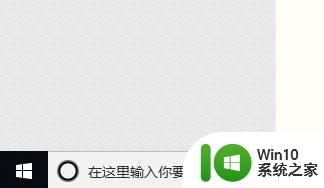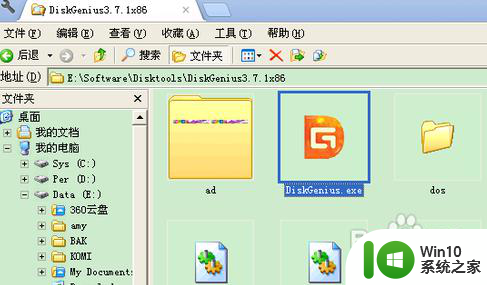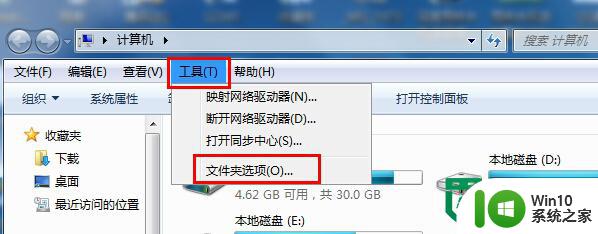解决U盘文件不显示的方法 U盘插入电脑后文件不显示怎么办
更新时间:2024-03-02 13:37:47作者:jiang
当我们将U盘插入电脑后,却发现文件不显示的情况时,可能会让我们感到困惑和焦虑,但不用担心,这种问题通常有解决的方法。在遇到U盘文件不显示的情况时,我们可以尝试一些简单的方法来解决这个问题,确保我们能够顺利访问和管理U盘中的文件。接下来我们将介绍一些解决U盘文件不显示的方法,帮助您解决这一困扰。

具体的解决方法如下:
1、打开开始菜单,点击运行,输入regedit.exe,点击回车键;
2、依次点击HKEY_LOCAL_MACHINE-Software-Microsoft-Windows-CurrentVersion-explorer-Advanced-Folder-Hidden-SHOWALL;
3、双击打开右侧窗口里面的“CheckedValue”键,把数值数据改成“1”即可。
以上就是解决U盘文件不显示的方法的全部内容,还有不清楚的用户就可以参考一下小编的步骤进行操作,希望能够对大家有所帮助。